联想笔记本电脑作为一款性能出色的设备,也难免会遇到一些问题,其中之一就是蓝屏问题。蓝屏现象常常让人困扰,但是只要正确地采取一些措施,你将能够解决这个问题并使你的笔记本电脑恢复正常运行。
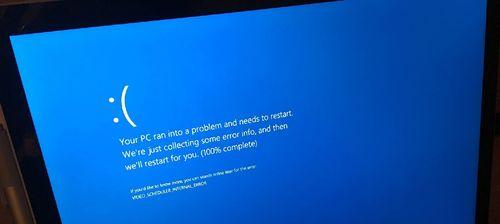
检查硬件问题
1.检查内存模块是否松动或损坏。打开笔记本电脑背部,找到内存模块插槽,确认它们是否牢固连接。如果发现松动,重新插入并确保锁定。如果内存模块有损坏迹象,考虑更换或修复。
2.清理笔记本电脑的散热器和风扇。将笔记本电脑关闭,断开电源,使用喷气罐或软刷清理散热器和风扇上的灰尘和污垢,以确保良好的散热。

3.检查硬盘是否有问题。使用联想笔记本自带的硬盘自检工具进行硬盘检查,如果发现问题,可以尝试修复或更换硬盘。
软件排查与修复
4.升级操作系统和驱动程序。确保你的笔记本电脑运行的是最新版本的操作系统,并及时更新所有驱动程序,以解决可能的兼容性问题。
5.扫描和清理病毒或恶意软件。使用可信赖的杀毒软件进行全面系统扫描,清理任何潜在的病毒或恶意软件,这些可能是导致蓝屏的原因之一。
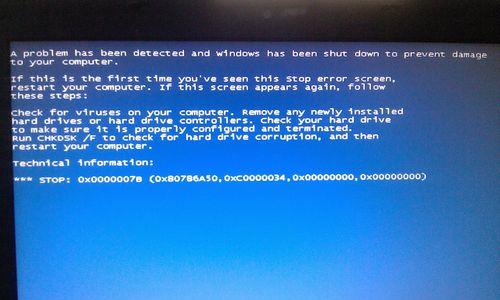
6.禁用或卸载不稳定的软件。如果你注意到某个特定的软件在使用过程中引发了蓝屏问题,可以尝试禁用或卸载该软件,并检查是否解决了问题。
7.修复系统文件错误。打开命令提示符窗口,输入sfc/scannow命令,让系统自动扫描和修复任何受损的系统文件。
其他常见问题和解决方法
8.解决硬件冲突问题。检查设备管理器,查看是否有硬件冲突的警告标志,尝试解决这些冲突以恢复正常。
9.修复注册表错误。使用可靠的注册表修复工具清理并修复可能导致蓝屏的注册表错误。
10.恢复系统到之前的稳定状态。使用系统还原功能将系统恢复到上一个正常工作状态,以消除可能导致蓝屏的变化。
11.检查电源供应是否稳定。确保联想笔记本电脑的电源适配器连接稳定,并检查电源线是否有损坏迹象。
注意事项和预防措施
12.定期备份重要数据。建议定期备份你的重要数据,以防止数据丢失和系统崩溃带来的影响。
13.不要过度使用或超频。过度使用或超频可能会导致笔记本电脑过热,从而引发蓝屏问题,所以要避免这样的行为。
14.定期清理垃圾文件和无用程序。清理垃圾文件和卸载不需要的程序可以提高笔记本电脑的性能和稳定性。
15.寻求专业帮助。如果你尝试了以上方法仍无法解决问题,建议寻求专业的计算机维修人员的帮助,以确保问题得到妥善解决。
通过检查硬件问题,进行软件排查与修复,解决常见问题和注意事项,我们可以有效地解决联想笔记本电脑蓝屏问题。遵循上述方法和建议,你将能够恢复你的笔记本电脑的正常运行,并避免未来的类似问题的发生。
